Het scherm van uw Windows- of Android-apparaat spiegelen op uw Roku

Roku-apparaten hebben onlangs een functie voor het weergeven van schermknippers gekregen. Met een paar klikken of tikken kunt u een Windows 8.1- of Android-scherm spiegelen naar uw Roku. Het werkt een beetje zoals Apple's AirPlay of Google's Chromecast-schermspiegeling.
Dit werkt samen met de Miracast open standaard die is ingebouwd in Windows 8.1-pc's, Android-telefoons en -tablets en Windows-telefoons. Het werkt niet met Macs, iPhones, iPads, Chromebooks of Linux-pc's.
Schakel Roku-scherm in MIrroring
GERELATEERD: Wat is Miracast en waarom zou ik me zorgen maken?
Houd er rekening mee dat het scherm mirroring is een bètafunctie, dus u kunt er problemen mee tegenkomen. Erger nog, Miracast als geheel kan zwak zijn, dus de apparaten waar je vanaf cast, hebben mogelijk hun eigen Miracast-bugs. De Roku-website heeft een officiële lijst van gecertificeerde compatibele apparaten. In theorie zou elk Miracast-compatibel apparaat moeten werken - maar reken er niet op. Dat is een van de problemen van MIracast. Dat gezegd hebbende, is Miracast verbeterd en stabieler geworden met recente apparaten.
Om deze functie in te schakelen, ga je naar het Roku's instellingenscherm, selecteer je Systeem en selecteer Schermspiegeling (bèta). Zorg ervoor dat de optie "Spiegeling inschakelen" is aangevinkt.
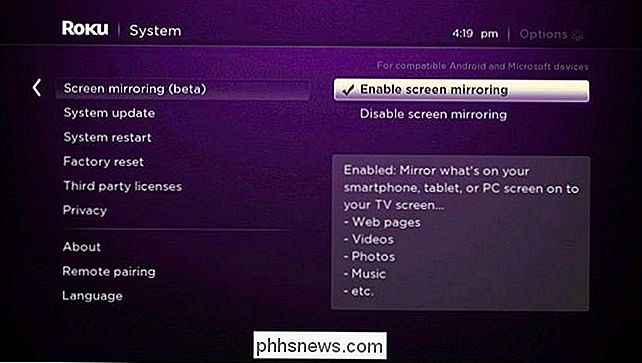
Voeg de Roku toe aan uw Windows-pc of Android-apparaat
GERELATEERD: Miracast Screen Mirroring gebruiken vanuit Windows of Android
Vervolgens is het tijd om casten vanaf je apparaat. Op een Windows 8.1-pc kunt u vanaf rechts inzoomen of op Windows-toets + C drukken om toegang te krijgen tot de charms. Selecteer de charm Apparaten en en selecteer Project. Selecteer "Add a wireless display" om de Roku toe te voegen.
Dit werkt alleen als u een moderne Windows-pc gebruikt die Miracast-compatibele hardware bevat.
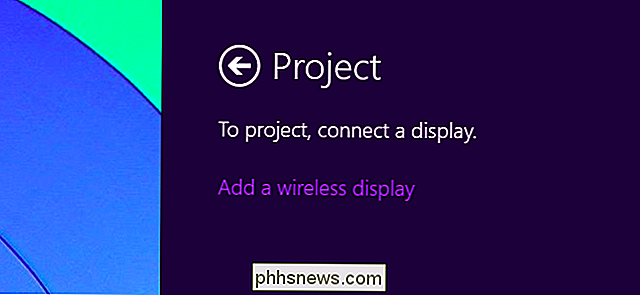
U moet uw Roku in de lijst met apparaten zien. Selecteer het om het toe te voegen aan de lijst met beschikbare apparaten van uw Windows-pc. Windows vraagt je om de instructies op je Roku te volgen, maar dat is niet nodig. Na enkele seconden moet het automatisch verbinding maken en beginnen met casten.
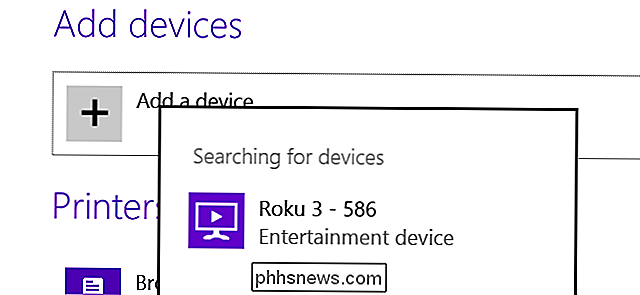
Cast naar de Roku
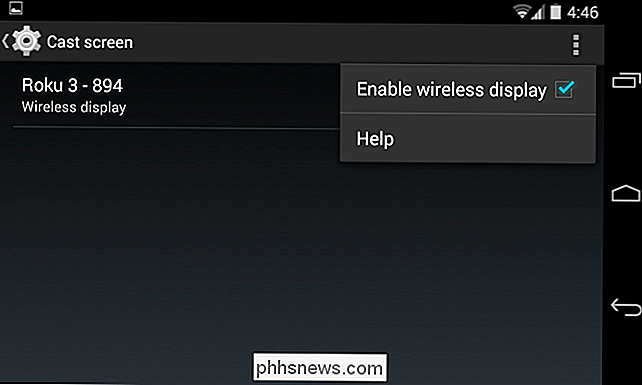
Als u opnieuw wilt casten in Windows, selecteert u de charm Apparents, tikt u op Project en ziet u uw Roku verschijnen in de lijst als deze in de buurt is. Klik of tik erop om te projecteren. Je ziet het splash-scherm 'Schermspiegeling' verschijnen op je Roku en vervolgens verschijnt het scherm van je apparaat op je tv.
In Android kun je beginnen met casten op dezelfde manier als je de Roku hebt toegevoegd. Je zou het ook in je Quick Settings-lijst moeten zien.
Hoe dan ook, als je klaar bent met casten, raak je gewoon de Home-knop aan - of praktisch elke andere knop op de afstandsbediening van je Roku. De castingmodus wordt onmiddellijk verlaten en je startscherm wordt weergegeven zodat je iets anders kunt gaan bekijken.
Tips voor het oplossen van problemen
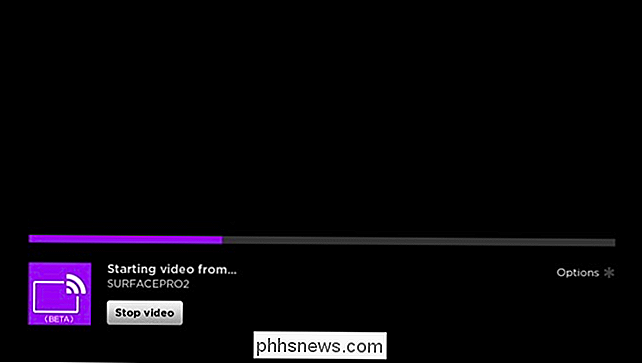
GERELATEERD:
Wat is Wi-Fi Direct en hoe werkt het? We hebben problemen ondervonden om deze functie in het verleden te laten werken, maar dat kon gewoon het gevolg zijn van het bèta-karakter van deze functie. Het werkte voor ons op het nieuwste model van Roku 3 met een Surface Pro 2.
In het verleden hebben we gemerkt dat Miracast niet zal werken als u VirtualBox, VMware of een vergelijkbaar programma voor virtuele machines op uw computer hebt geïnstalleerd Windows-computer. Miracast heeft een "schone Wi-Fi-stack" nodig, en deze programma's interfereren met het netwerken. Probeer de installatie van virtuele machine-programma's te de-installeren en alle andere dingen die met uw netwerk saboteren als u Miracast niet kunt. Op Android kunnen aangepaste ROM's mogelijk Miracast niet correct uitvoeren - zorg ervoor dat u de officiële Android-versie van de fabrikant gebruikt op een ondersteund apparaat.
In theorie hoeven apparaten niet eens op dezelfde Wi-Fi te staan netwerk om Miracast te gebruiken. Dat komt omdat ze elkaar ontdekken en met elkaar verbinden via Wi-Fi Direct, niet via uw bestaande Wi-Fi-netwerk. Als u problemen ondervindt, kunt u proberen beide apparaten met hetzelfde wifi-netwerk te verbinden. Dit kan al dan niet helpen. En omdat Wi-Fi wordt gebruikt, kunnen bronnen van Wi-Fi-interferentie problemen veroorzaken.
Alle problemen die u tegenkomt, kunnen te wijten zijn aan de bètaversie van de functie Schermspiegeling op de Roku. Het kunnen ook algemene Miracast-problemen zijn - veel fabrikanten hebben schijnbaar moeite gedaan om Miracast betrouwbaar te laten werken.
Maar dit is nog steeds een opwindende functie - het betekent dat veel mensen nu Miracast-compatibele apparaten hebben die op hun tv zijn aangesloten. Het kan Miracast helpen om meer wijdverbreid en gebruikt te worden - als het voor de meeste mensen betrouwbaar werkt.

Een volledige Linux-desktop uitvoeren op een browsertabblad op uw Chromebook
Crouton is de beste manier om Linux naast Chrome OS op uw Chromebook te gebruiken. Nu is het nog beter: u kunt die Linux-desktop in een browsertabblad weergeven. Dit is geen officiële Google-software, maar de extensie zelf is gemaakt door David Schneider, Crouton-ontwikkelaar en Google-medewerker. Het is zo dicht als je gaat krijgen!

De beste gratis defrag tool voor Windows is zelf
Vroeger was het defragmenteren van je pc iets dat iedereen regelmatig deed, zelfs als je geen flauw idee had wat je aan het doen was. Wat iedereen wel wist, was dat het de computer op de een of andere manier sneller deed rennen.Ik heb in het verleden veel artikelen geschreven over het defragmenteren van je harde schijf, de opstartsector, het wisselbestand en zelfs het register



